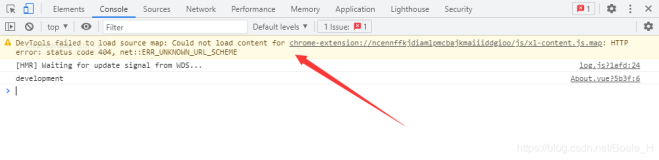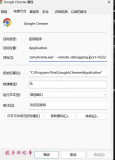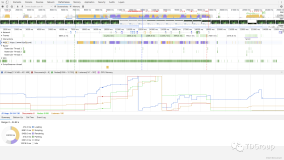在网页设计和开发过程中,我们经常需要调试和优化我们的网页以确保其性能和用户体验。Chrome DevTools是一款强大的网页调试工具,内置于谷歌浏览器(Chrome)中,为开发者提供了丰富的功能,帮助他们快速诊断和解决各种问题。本文将详细介绍Chrome DevTools的使用方法,助您更好地掌握这款工具。
一、打开Chrome DevTools
首先,我们需要打开Chrome DevTools。打开Chrome浏览器,按F12键或使用右键点击页面元素并选择“检查”即可打开DevTools。另外,您还可以使用快捷键Ctrl + Shift + I(Windows/Linux)或Cmd + Opt + I(Mac)来快速打开DevTools。
二、Elements面板
Elements面板是DevTools中最重要的面板之一,它允许您实时查看和编辑HTML和CSS。在Elements面板中,您可以找到页面的DOM树结构,并查看每个元素的HTML标签、属性和样式。通过点击和编辑这些元素,您可以实时查看页面上的变化。
三、Console面板
Console面板用于显示JavaScript错误和警告,以及输出开发者自定义的消息。您可以在Console面板中输入JavaScript代码并执行,以查看结果或调试问题。此外,Console面板还提供了丰富的API,如console.log()、console.error()等,帮助您更好地调试JavaScript代码。
四、Sources面板
Sources面板允许您查看和调试网页中的JavaScript和CSS文件。在Sources面板中,您可以找到加载到页面上的所有文件,并查看它们的源代码。通过点击文件名,您可以打开文件并在右侧的代码编辑器中查看和编辑代码。此外,Sources面板还提供了断点、单步执行等调试功能,帮助您更好地理解和调试JavaScript代码。
五、Network面板
Network面板用于监控和分析网页的网络请求。在Network面板中,您可以查看页面加载过程中发送的所有网络请求,包括请求的URL、请求头、响应头和响应体等信息。通过过滤和排序请求,您可以快速找到您关心的请求并进行分析。此外,Network面板还提供了详细的性能指标,如请求时间、传输大小等,帮助您优化网页加载速度。
六、Performance面板
Performance面板用于分析网页的性能瓶颈。在Performance面板中,您可以记录页面加载过程中的各种事件和性能指标,如CPU使用率、内存占用、页面渲染时间等。通过分析这些指标,您可以找到性能瓶颈并进行优化。此外,Performance面板还提供了火焰图等可视化工具,帮助您更直观地了解页面性能。
七、其他面板
除了以上介绍的几个主要面板外,Chrome DevTools还提供了许多其他面板和功能,如Memory面板用于分析内存使用情况、Application面板用于查看和管理Web应用的数据、Security面板用于检查网页的安全性等。这些面板和功能都为您提供了丰富的调试和优化手段。
八、总结
Chrome DevTools是一款功能强大的网页调试工具,它提供了丰富的功能和面板来帮助您调试和优化网页。通过掌握Chrome DevTools的使用方法,您可以更好地理解网页的工作原理和性能瓶颈,从而提高网页的性能和用户体验。希望本文对您有所帮助!